宛先表の管理をする
リモートUIから、宛先表への宛先の登録や編集、宛先表の名称変更などができます。リモートUIで管理できる宛先の種類には次のものがあります。
グループ
複数の送信先を1つのグループとして登録できます。
Eメール
Eメールアドレスを登録できます。
ファクス
ファクス番号を登録できます。
Iファクス
Iファクスアドレスを登録できます。
ファイル
読み込んだ原稿をファイルサーバーに保存するためのプロトコルやホスト名、フォルダーへのパスなどを登録できます。
|
重要
|
|
ファクス宛先は、FAXボードを装着している場合のみ管理できます。
|
|
メモ
|
|
宛先表の管理は、本体操作パネルの
 (設定/登録)→[宛先設定]からも行うことができます。操作パネルから行う方法については、「宛先の登録」を参照してください。 (設定/登録)→[宛先設定]からも行うことができます。操作パネルから行う方法については、「宛先の登録」を参照してください。 |
宛先表を操作する
1.
[アドレス帳]→設定を変更する宛先表を選択
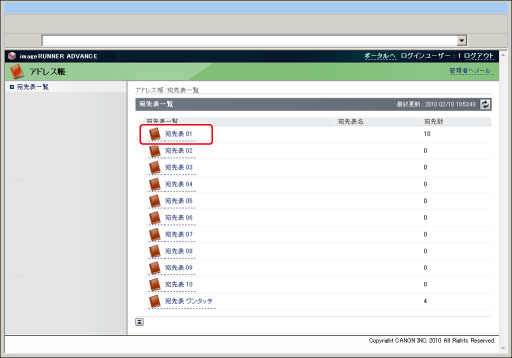
 (宛先表一覧)をクリックしても、宛先表に登録されている宛先の一覧を表示できます。
(宛先表一覧)をクリックしても、宛先表に登録されている宛先の一覧を表示できます。宛先表に暗証番号が設定されている場合は、暗証番号を入力するダイアログボックスが表示されます。宛先帳の暗証番号を入力したあと[OK]をクリックします。
|
メモ
|
|
宛先のアクセス番号管理をするように設定しているときは、アクセス番号が登録されていない宛先のみ一覧表示されます。アクセス番号が登録されている宛先も表示する場合は、[アクセス番号]に指定する宛先のアクセス番号を入力し、[表示切替]をクリックします。アクセス番号が登録されていない宛先のみ表示する場合、アクセス番号を空欄にし[表示切替]をクリックします。
アクセス番号管理の設定の詳しい説明は、「ローカルアドレス帳から宛先を検索して指定する(アドレス帳(ローカル))」、「リモートアドレス帳から宛先を検索して指定する(アドレス帳(リモート))」および「本体でのファクス送受信」を参照してください。
<種類>ドロップダウンリストから宛先の種類を指定して、[表示切替]をクリックすることで、表示される宛先を限定できます。<頭文字>ドロップダウンリストから宛先名の頭文字を指定して、[表示切替]をクリックすることで、表示される宛先を限定できます。[すべて]を選択すると、登録されている宛先がすべて表示されます。
[宛先表 ワンタッチ]を選択した場合は、<リスト番号>ドロップダウンリストから表示するワンタッチボタン番号を指定できます。
|
2.
選択した宛先表の設定を変更または、宛先の操作を選択

宛先表の名称を登録/変更する場合:
[宛先表の名称登録...]をクリック
|
メモ
|
|
[宛先表 ワンタッチ]を選択した場合は表示されません。
|
宛先表名を入力→[OK]をクリック
宛先を登録する場合:
[新規宛先の登録]をクリック
|
メモ
|
|
[宛先表 ワンタッチ]を選択した場合は表示されません。
|
登録する宛先の種類を選択→必要な項目を入力→[OK]をクリック
宛先の種類がEメール、Iファクスの場合、[データ分割]にチェックマークを付けると、データサイズが大きい文書のデータを分割して送信できます。
グループ宛先を登録する場合:
[新規グループの登録...]をクリック
|
メモ
|
|
[宛先表 ワンタッチ]を選択した場合は表示されません。
|
<グループ名>、<フリガナ>を入力→<メンバーリスト>の[宛先の選択]をクリック
グループ宛先に追加する宛先の先頭にチェックマークを付ける→[OK]をクリック
登録するグループ宛先を確認→[OK]をクリック
メンバーリストから宛先を消去する場合は、宛先を選択したあと[削除]をクリックします。
文書をボックスに保管する場合は、<ボックスに保管する>にチェックマークを付けたあとドロップダウンリストから保管するボックスを選択します。
送信するグループ宛先にボックスが含まれる場合は、あとから使用できるように選択したボックスに保管されます。ボックスに保管された文書は、プリントしたり他の宛先に送信できます。
宛先を移動する場合:
宛先名の先頭にあるラジオボタンを選択→[宛先の移動]をクリック
|
メモ
|
|
[宛先表 ワンタッチ]を選択した場合は表示されません。
|
移動先の宛先表を選択→[OK]をクリック
宛先を削除する場合:
宛先名の先頭にあるラジオボタンを選択→[宛先の削除]→[OK]をクリック
|
重要
|
|
削除した宛先を元に戻すことはできません。
|
宛先の詳細情報を表示/変更する場合:
宛先の名称をクリック
宛先の名称の左側にあるアイコンをクリックしても、宛先の詳細情報を表示できます。
[宛先表 ワンタッチ]を選択した場合は、番号をクリックしても、宛先の詳細情報を表示できます。
[詳細/編集]をクリック
変更する項目を入力しなおす→[OK]をクリック
データ分割
Eメール、Iファクスの場合、[データ分割]にチェックマークを付けると、データサイズが大きい文書のデータを分割して送信できます。
パスワードの変更
ファイルの場合、[パスワードを変更する]にチェックマークを付けた場合のみ、パスワードを変更できます。
|
メモ
|
|
パスワードを設定および変更できるのは、宛先の種類がファイルの場合のみです。
|
[宛先表 ワンタッチ]の未登録リストに新規宛先を登録する場合:
<宛先表 ワンタッチ>ページの[未登録]をクリック
[未登録]の左側にある番号をクリックしても、新規宛先の登録ページを表示できます。
19番目以降200番目までのワンタッチボタンを登録する場合は、ドロップダウンリストで登録するリスト番号を選択したあと、[表示切替]をクリックします。
登録する宛先の種類を選択→必要な項目を入力→[OK]をクリック
|
メモ
|
|
リモートUIで行うことができる宛先表の管理は、本体操作パネルの[宛先設定](設定/登録)からも行うことができます。
|